SR1指CATIAV5的钢结构设计模块,主要用于板材、型材类的结构设计,通过下面的案例,大家应该知道如何添加用户截面,属于技术要点。
------------------------ 书接上文 ------------------------
方法二:替换法,这种方法比较省事,将原目录备份,然后另存到别的地方。对原有的目录进行相应修改,保存的时候提示只读,这时候另存,变个名字,之后把原目录删了,将另存的这个重命名。这样就可以了。具体操作方法如下:

图17
进入之后,介绍一下左侧的特征树:如图22。AISC是标准名称,Steel,Aluminum均为材质。A42、A45为美标的材料等级。这些内容都可以修改。比如像添加个Q235.双击AISC,点“添加章节”按钮,如图23
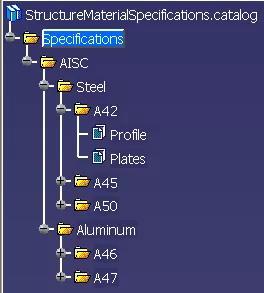
图22
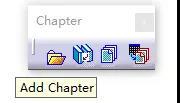
图23
将其命名为Q235,并勾选“复制关键字”,如图24,确定
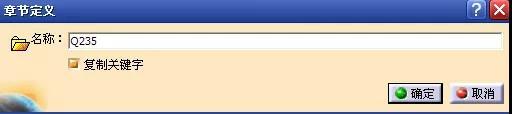
图24
这样就出现在特征树中了,如图25(注意A42这类的强度等级章节也要创建)
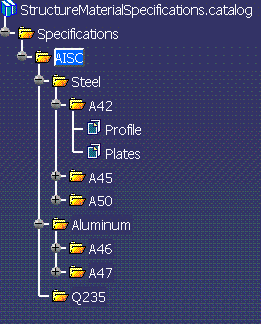
图25
重点是Profile和Plates这两个“零件系列”的定义,创建Profile点击“添加系列”按钮,如图26
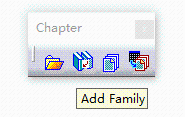
图26
重命名为Profile,新的系列就出现了,双击激活Profile,并点击“添加生成的零件”如图27
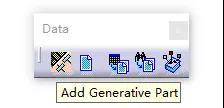
图27
选择做好的Cycle零件,Cycle零件的各种半径参数加入进来。如图28
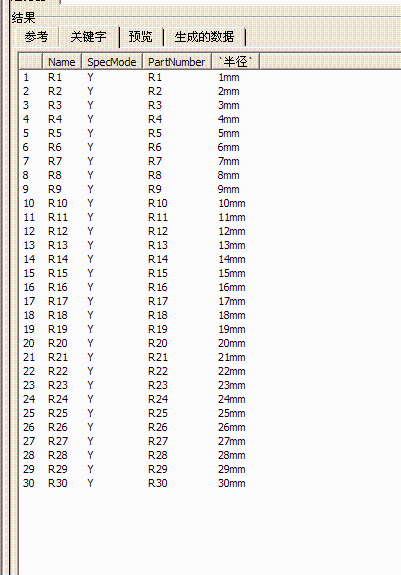
图28
这样Profile(草图轮廓)就设定好了,当然由于在图15那个表格中没有设定其他参数,所以是否在Q235这个材质并没有区别。之后开始设定Plate(注意Profile和Plate一个都不能少)(Plate在这里指代的是Plate命令中涉及到的厚度设置)由于原本就有Plate的文件,位置如下,所以重新导入一遍即可
D:\ProgramFiles\CatiaV5-6R2019\intel_a\startup\EquipmentAndSystems\Structure\StructuralCatalogs\Materials,
和Profile,先创建Plate的系列,然后“添加生成的零件”,选择Thickness零件,如图29
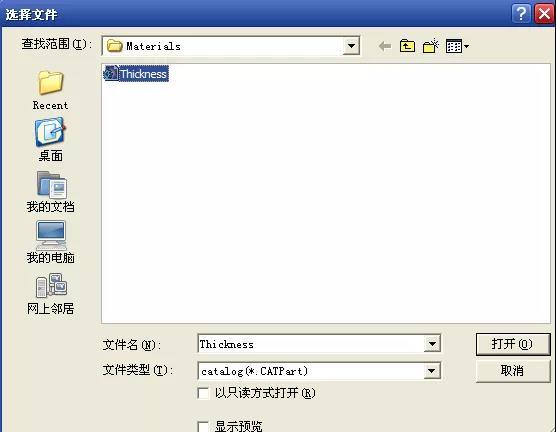
图29
Plate的厚度参数就导入进来了,如图30
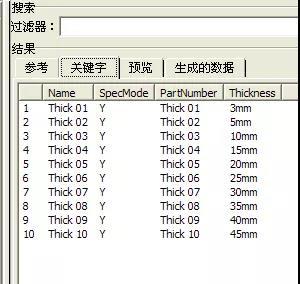
图30
从图30中可以看到,厚度值全面,可以重置这些数据,然后修改设计表,再重新导入一下即可。右键Plates-Plates对象-重置,如图31
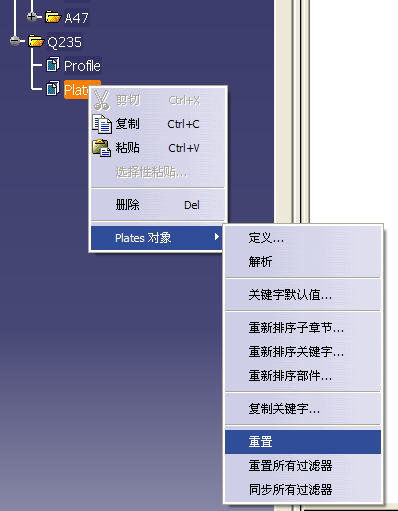
图31
找到ThicknessDesignTable,位置D:\ProgramFiles\Catia V5-6R2019\intel_a\startup\EquipmentAndSystems\Structure\StructuralCatalogs\Materials 如图32

图32
用Excel打开它,如图33,修改成想要的厚度值,注意毫米单位mm一定不要省去,否则无法识别保存
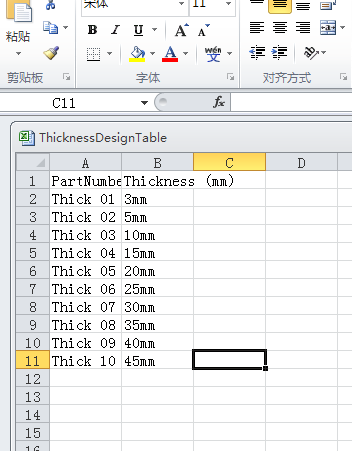
图33
更改后的设计表,如图34所示
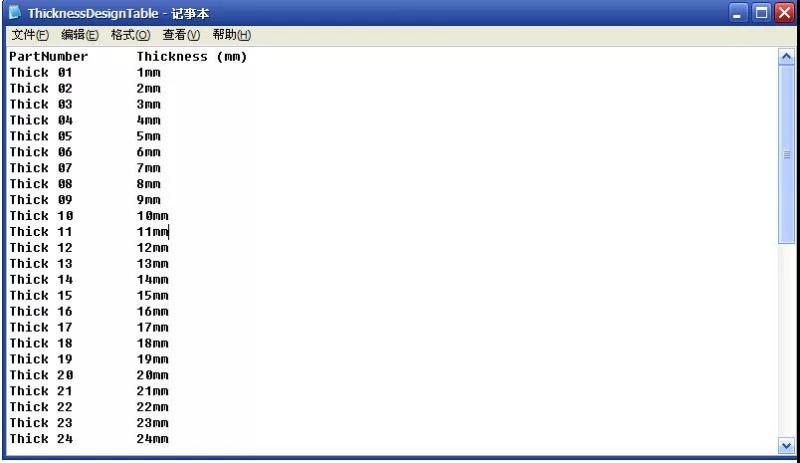
图34
系统也会提示设计表已同步,如图35
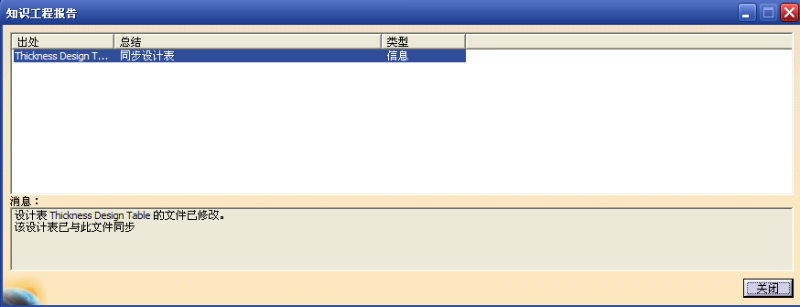
图35
同步后的样子,如图36所示
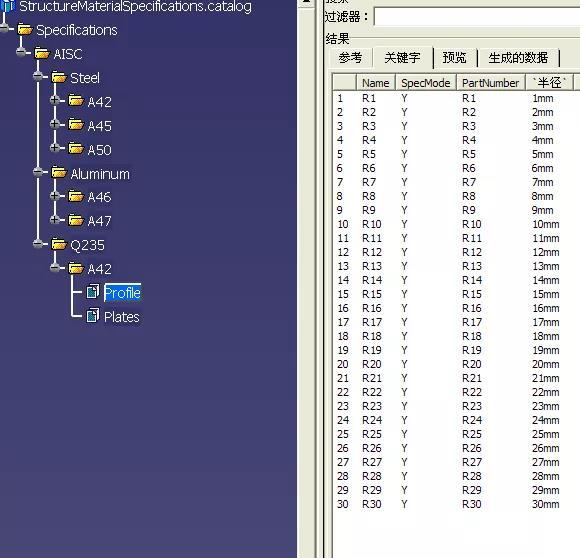
图36
注意:保存目录时如果提示为只读,那么先另存为别的文件名,然后把原有的StructureMaterialSpecifications.catalog删掉,将新存的这个目录重命名为StructureMaterialSpecifications即可。
自此,自定义型材库看似完毕了,我们可以先看一下修改的效果,从Shape中可以看到创建的Q235系列,如图37,有对应的Shape,如图38
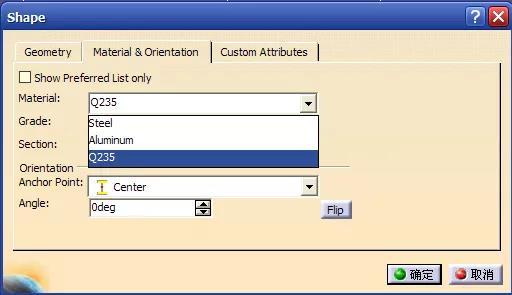
图37
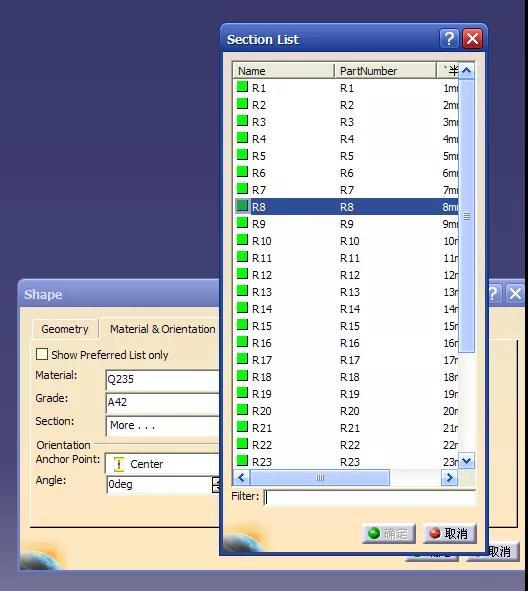
图38
但是放置完Shape后,报错。如图39,应该是材料等级出现错误,在材料目录中没找到。这个问题能解决,目前没找到办法。为了省事,直接把Q235系列删除,在美标的轮廓库中添加自定义截面。
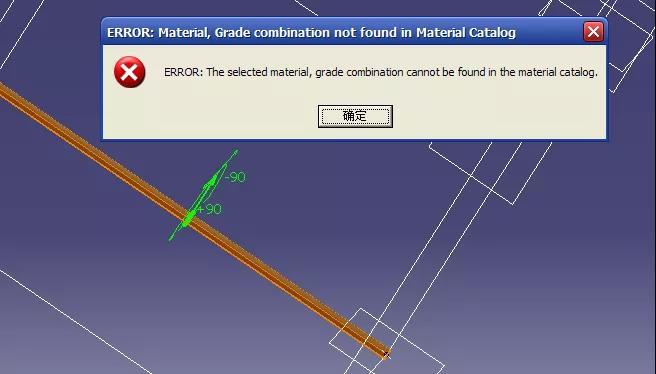
图39
加入美标后的结果如图40
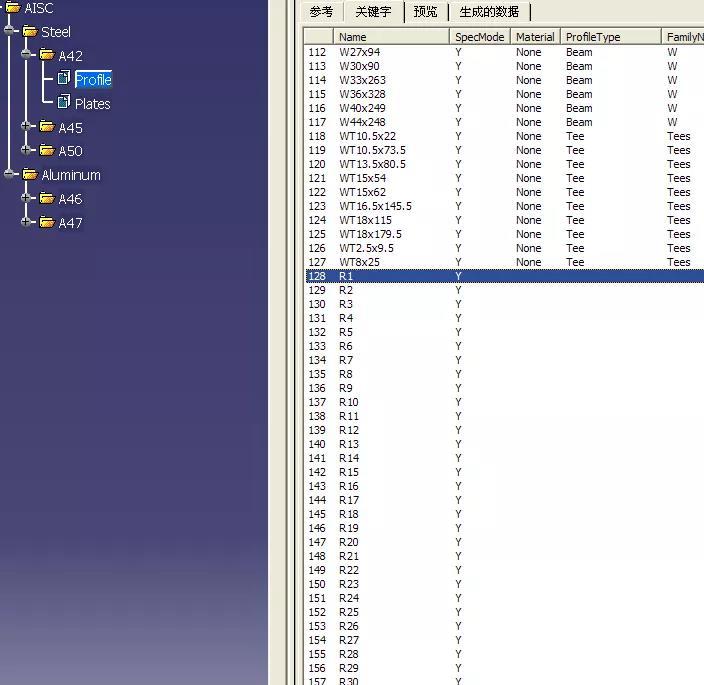
图40
最终效果如图41所示
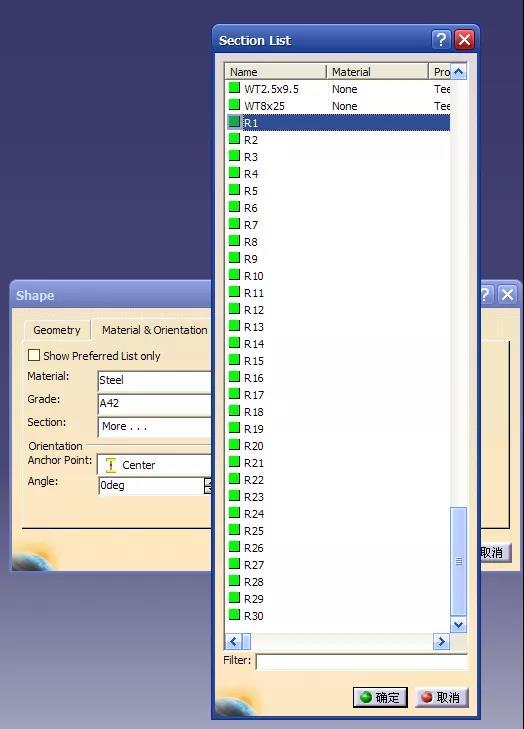
图41
最后一个问题如图42所示,虽然Shape选用的是不同的半径,但是画出来的截面是一样半径的,原因在于导入的参数化零件没有解析。所谓解析(resolved),就是将设计表中的参数对应的零件分解出来。这样才能实际使用
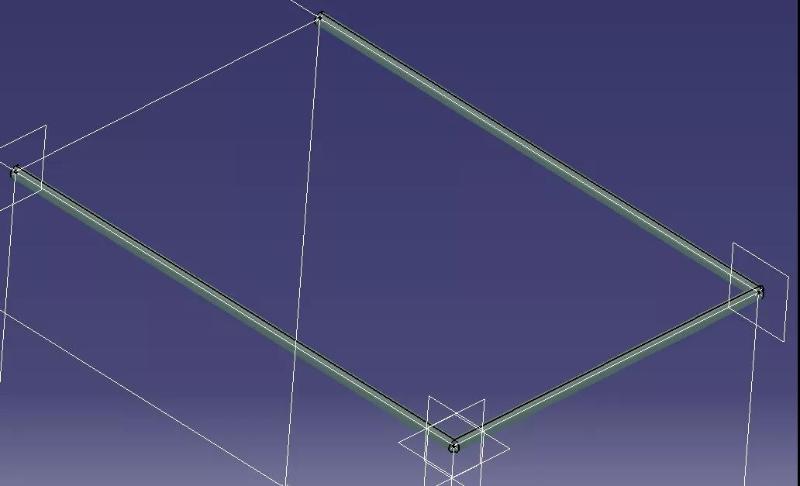
图42
解析方法如图43所示

图43
解析后的位置如图44所示,这个位置可以通过Project文件修改

图44
最终修改后的截面就可以使用了,如图45

图45
------------------------ 已经到底儿了 ------------------------
华盟使命:提升企业创新能力,促进中国经济腾飞


